Txiav thiab sau cov ntawv hauv email yog yooj yim heev. Koj tuaj yeem nyem-nyem rau ntawm cov ntawv sau kom qhib cov ntawv ua lossis siv qhov luv ntawm koj cov keyboard, xws li Ctrl+X los txiav, Ctrl+C los theej, thiab Ctrl+V los muab tshuaj txhuam. Ib qho ntxiv, muaj ntau tus muab kev pabcuam email uas tso cai rau koj los txiav thiab muab cov ntawv los ntawm qhov yooj yim qhia cov ntawv, nyem rau nws, thiab txav nws mus rau cov ntawv sau. Ua raws cov theem hauv qab no kom paub yuav ua li cas txav cov ntawv hauv email!
Kauj ruam
Txoj Kev 1 ntawm 3: Tshaj Tawm Cov Ntawv
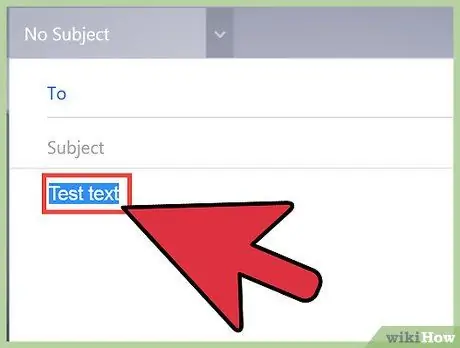
Kauj Ruam 1. Qhib koj li email chaw muab kev pabcuam
Nrhiav cov ntawv lossis duab uas koj xav txiav lossis muab tshuaj txhuam. Yog tias koj xav txiav thiab muab cov ntawv sau rau hauv email, nco ntsoov tias cov kab lus ntawm email koj xav kom ntxig cov ntawv rau hauv yog qhib. Yog tias koj xav txiav thiab muab cov ntawv hauv email los kho cov lus, nco ntsoov tias koj tau qhib email.
- Thaum koj txiav cov ntawv, koj tsis tas yuav cia li muab nws tso rau qhov twg. Koj lub khoos phis tawj yuav khaws cov ntaub ntawv koj txiav lossis theej rau hauv daim ntawv cia luv. Koj tseem tuaj yeem muab cov ntawv ntawd txuas mus txog thaum koj rov pib kho koj lub computer lossis txiav/muab lwm yam ntxiv.
- Thaum koj txiav thiab luam cov ntawv, yog tias Microsoft Word program qhib, koj lub khoos phis tawj daim ntawv khaws cia tuaj yeem txuag ntau daim ntawv ib zaug.
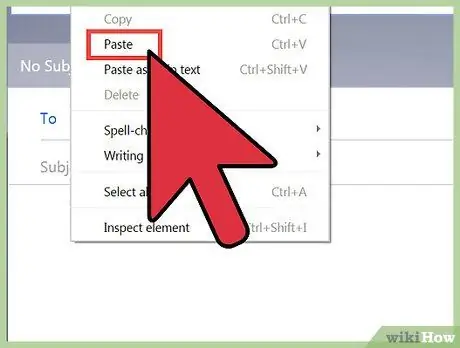
Kauj Ruam 2. Txiav txim siab qhov twg koj xav muab cov ntawv tso rau
Ua ntej koj txiav lossis muab tshuaj txhuam ib yam, qhia cov ntawv koj xav txiav thiab qhov twg koj xav muab cov ntawv tso rau. Nyeem email thiab txiav txim siab qhov twg koj tuaj yeem nkag mus rau cov ntawv. Yog tias koj xav muab tshuaj txhuam thiab sib txuas cov ntawv los ntawm lwm cov email rau hauv ib qho email loj, koj yeej tsis xav tso nws thaum pib ntawm email yam tsis muaj kab lus qhib lossis hauv nruab nrab ntawm kab lus. Txiav txim siab qhov chaw zoo tshaj plaws los tso cov ntawv tshiab thiab txiav txim siab cov lus lossis kab lus uas koj xav tau los kho kom cov lus ntawm cov lus tsis zoo li txawv txawv.
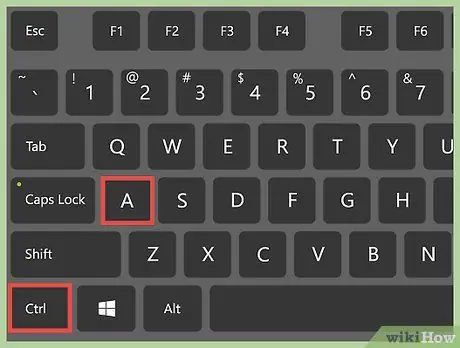
Kauj Ruam 3. Qhib cov ntawv koj xav txiav
Txhawm rau ua kom pom cov ntawv, sab laug-nyem ntawm qhov pib ntawm koj cov ntawv xaiv, tom qab ntawd nyem thiab rub tus cursor mus rau qhov kawg ntawm cov ntawv. Thaum koj rub tus cursor, tom qab ntawm cov ntawv tseem ceeb yuav tsum yog xiav. Tso tus cursor thaum tag nrho koj cov ntawv xaiv tau hais meej.
Yog tias koj xav theej tag nrho cov lus, nias Ctrl+A ntawm cov keyboard lossis Command+A ntawm Mac
Txoj Kev 2 ntawm 3: Qhib Cov Ntawv
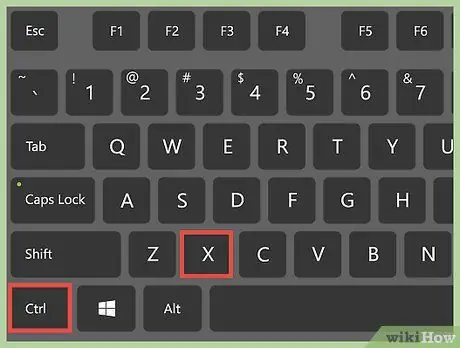
Kauj Ruam 1. Siv cov keyboard luv los txiav cov ntawv
Hauv lub PC, siv Ctrl+X luv rau "txiav" cov ntawv tseem ceeb thiab cia li txuag nws ib ntus ntawm lub khoos phis tawj cov ntawv teev cia. Yog tias koj siv Mac, nias Command+X. Txhawm rau qhib qhov kev luv luv no, nyem lub Tswj qhov tseem ceeb (sau ua Ctrl) thiab X tus yuam sij tib lub sijhawm. Cov ntawv tseem ceeb yuav ploj mus.
- Muaj ob tus yuam sij Ctrl nyob hauv qab ntawm cov keyboard, rau sab xis thiab sab laug ntawm qhov chaw bar. Kuj tseem muaj ob txoj cai [hais kom ua] nyob ib sab ntawm qhov chaw bar ntawm Apple cov keyboard.
- Yog tias koj siv lub xov tooj smartphone (smartphone), siv koj lub ntsis ntiv tes los nias cov ntawv uas koj xav tau los ua kom pom tseeb. Tom qab koj xaiv cov ntawv, koj tuaj yeem txiav, theej, thiab muab tshuaj txhuam nws.
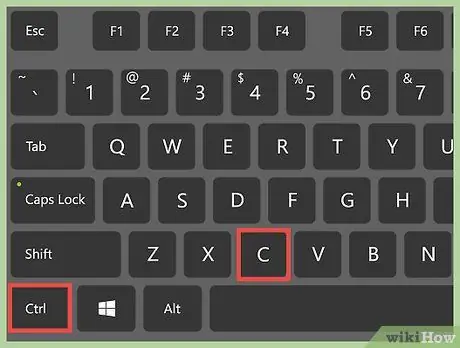
Kauj Ruam 2. Luam cov ntawv es tsis txhob txiav nws
Yog tias koj xav khaws cov ntawv ntawm daim ntawv los teev cia rau qhov chaw uas tsis tshem nws, siv Ctrl+C los theej cov ntawv. Nco ntsoov, koj tuaj yeem luam cov ntawv ib txwm, tab sis koj tsis tuaj yeem txiav cov ntawv hauv qee cov apps. Piv txwv li, koj tsis tuaj yeem txiav cov ntawv los ntawm cov ntawv nyeem nkaus xwb lossis lub vev xaib, tab sis koj tuaj yeem txiav cov ntawv los ntawm cov ntawv sau lossis cov haujlwm zoo sib xws.
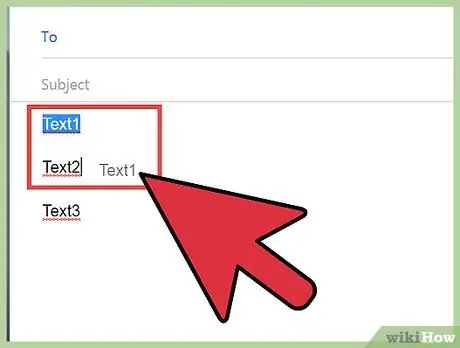
Kauj Ruam 3. Tshaj tawm, nyem, thiab txav cov ntawv mus rau qhov chaw koj xav tau
Nrog cov txheej txheem ua haujlwm niaj hnub no, koj tuaj yeem rub thiab txav cov ntawv los ntawm ib qho program editor mus rau lwm qhov. Yog tias koj siv txoj hauv kev no hauv kab ntawv kho, koj cov ntawv xaiv yuav raug txiav thiab muab tshuaj txhuam. Yog tias koj siv txoj hauv kev no ntawm cov ntawv nyeem nkaus xwb lossis lub xaib rau tus email editor, cov ntawv koj tau xaiv yuav raug theej thiab muab tshuaj txhuam. Ua ntej, qhia cov ntawv koj xav txav mus. Tom qab ntawd, sab laug-nyem rau ntawm cov ntawv tseem ceeb, nias thiab rub nws cia (nyem rau sab laug), thiab txav cov ntawv tseem ceeb mus rau qhov chaw koj xav tau. Thaum koj tso lub khawm laug nas, cov ntawv uas koj xaiv yuav raug muab tso rau.
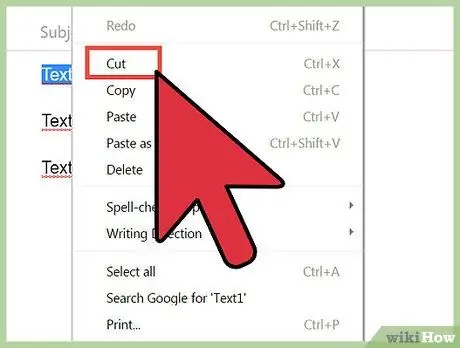
Kauj Ruam 4. Txoj nyem rau ntawm kab ntawv uas tau hais tseg thiab xaiv Txiav
Tsiv koj tus cursor ntawm cov ntawv qhia zaub mov nco uas tshwm thiab ntawm cov ntawv qhia zaub mov ntawd muaj Kev Txiav, Luam, thiab Muab Tshuaj txhuam. Xaiv Txiav, cov ntawv tseem ceeb yuav raug tshem tawm ntawm nws qhov chaw. Los ntawm kev xaiv Luam, cov ntawv tseem ceeb tau theej, tsis tas yuav rho tawm nws. Koj tsis tuaj yeem xaiv Paste xaiv yog tias koj tseem tsis tau muaj qee yam theej ntawm koj daim ntawv teev cia.
Koj tsuas tuaj yeem muab cov ntawv koj tau txiav lossis luam theej tawm. Yog tias koj muaj ntau cov ntawv koj xav muab tshuaj txhuam, koj tuaj yeem sib txuas lawv thiab txiav/theej lawv txhua lub sijhawm lossis txiav thiab muab tshuaj txhuam tus kheej
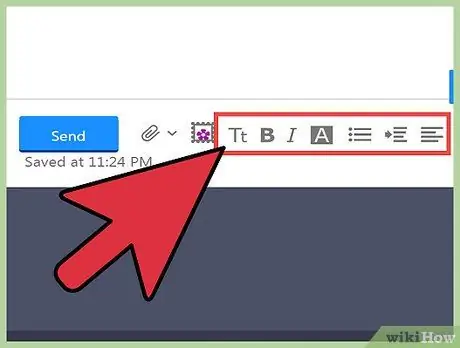
Kauj Ruam 5. Nyem rau / kho / ntawv qhia zaub mov nyob hauv qee qhov email hloov kho lub thawv
Txoj kev no tsuas ua haujlwm yog tias koj xav txiav thiab muab cov ntawv tso rau hauv ib tus email. Tom qab hais txog cov ntawv koj xav tau, yuav muaj / hloov kho / xaiv hauv email hloov lub npov nyob rau sab saum toj ntawm tus email. Nyem /kho /. Xaiv qhov Luam lossis Txiav kev xaiv ntawm cov ntawv qhia zaub mov. Txav tus cursor mus rau qhov chaw koj xav tau, tom qab ntawd nyem rau / hloov kho / ntawv qhia zaub mov kom muab cov ntawv tso rau.
Txoj Kev 3 ntawm 3: Muab Cov Ntawv Sau
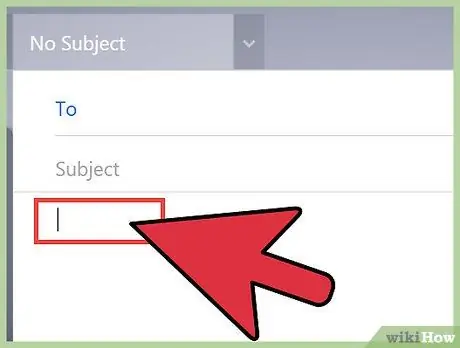
Kauj Ruam 1. Nyem rau ntawm qhov chaw uas koj xav muab cov ntawv tso rau
Thaum koj siv tus kws kho kab ntawv, hauv Microsoft Word lossis email editor app, koj yuav pom cov kab ntsug ntsug ntawm koj nplooj ntawv. Thaum koj ntaus ib yam, kab ntsais muag yuav qhia cov ntawv koj tab tom ntaus. Tib yam yuav tshwm sim yog tias koj muab ib yam dab tsi tso. Cov ntawv sau dhau los yuav tshwm qhov twg txoj kab ntsug tam sim no ntsais muag.
Cov ntaub ntawv no muaj txiaj ntsig tshwj xeeb tshaj yog tias koj tab tom siv luv luv ntawm koj cov keyboard. Koj tseem tuaj yeem nyem rau ntawm qhov chaw koj xav tau thiab xaiv qhov "Muab tshuaj txhuam" xaiv hauv cov ntawv qhia zaub mov uas tshwm. Txoj kab flickering yuav txav mus rau qhov chaw koj tau xaiv
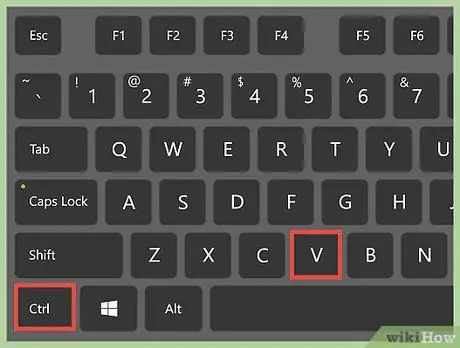
Kauj Ruam 2. Muab cov ntawv sau nrog Ctrl+V
Tsiv koj tus cursor thiab nyem qhov uas koj xav muab cov ntawv tso rau. Tom qab ntawd, nias Ctrl+V los tso cov ntawv. Cov ntawv yuav tshwm nyob qhov twg koj xav tau.
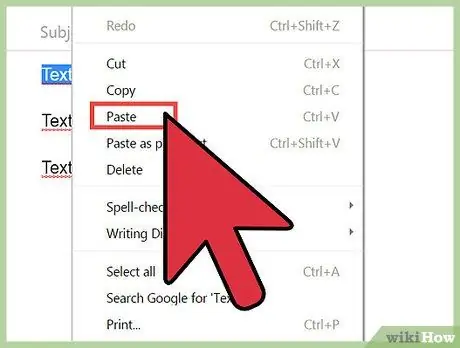
Kauj Ruam 3. Muab tshuaj txhuam cov ntawv los ntawm txoj nyem rau ntawm koj tus email editor app, tom qab ntawd xaiv Paste
Thaum koj tau txav koj tus cursor thiab nyem rau ntawm qhov chaw uas koj xav muab cov ntawv sau, nyem rau sab xis dua thiab xaiv qhov Paste xaiv. Cov ntawv koj txiav lossis theej tawm yuav tshwm nyob qhov twg koj xav tau.
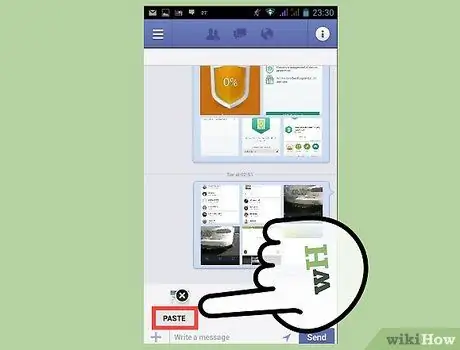
Kauj Ruam 4. Muab cov ntawv sau tso rau ntawm lub xov tooj smartphone
Nias koj tus ntiv tes ntawm qhov screen los xaiv qhov chaw uas koj xav muab cov ntawv tso rau. Tsis ntev tom qab, cov ntawv qhia zaub mov me me yuav tshwm nrog qhov kev xaiv "Muab tshuaj txhuam". Tshem koj tus ntiv tes los ntawm qhov screen thiab coj mus rhaub "Muab tshuaj txhuam" txhawm rau nkag mus rau cov ntawv koj tau txiav lossis theej. Xyuas kom tseeb tias daim ntawv thov daim ntawv thov qhib rau ntawm koj lub smartphone. Koj tuaj yeem hloov kho email hauv email app lossis los ntawm koj tus browser.







